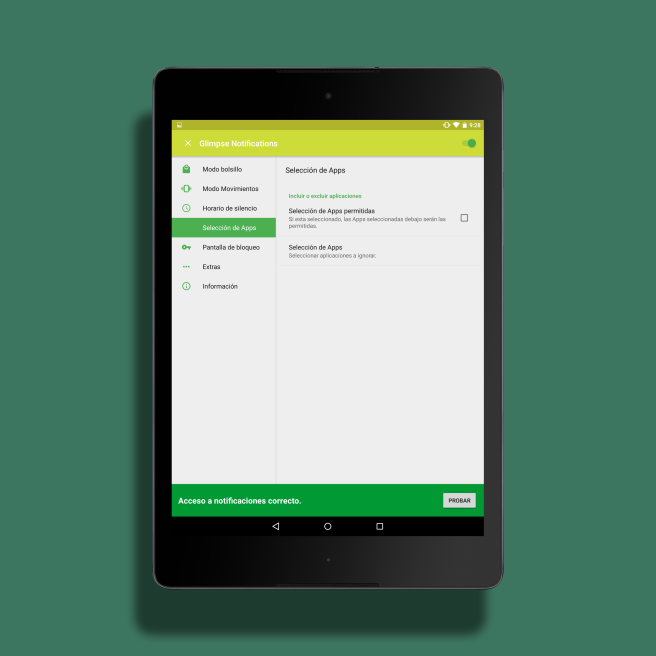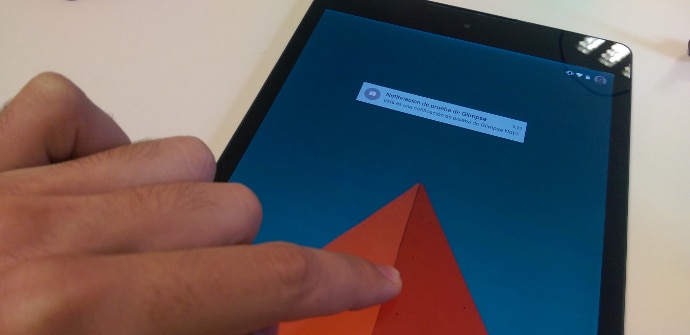
કેટલાક Android ઉપકરણો, જેમ કે મોટો એક્સ અથવા નેક્સસ 6, જ્યારે અમને સૂચના મળે ત્યારે સ્ક્રીન ચાલુ કરવા માટે ચોક્કસ કાર્ય હોય છે. પણ વિન્ડોઝ ફોન તે કંઈક સમાન ઓફર કરે છે પરંતુ, જિજ્ઞાસાપૂર્વક, આવી સુવિધા ફક્ત એવા ઉપકરણોમાં જ પ્રમાણભૂત છે જે બેટરીની વિશેષ કાળજી લે છે, મોટોરોલાની તેની AMOLED ટેક્નોલોજી અને Microsoft ના OS સાથેના ટર્મિનલ્સ માટે કારણ કે તેઓ આ સંદર્ભમાં સામાન્ય રીતે વધુ કાર્યક્ષમ હોય છે.
આપણી સ્વાયત્તતા થોડી ઓછી થતી જોવાનું જોખમ ઉઠાવીને પણ (વધુ પ્રસંગોએ સ્ક્રીન ચાલુ અને બંધ થશે તે હકીકતને કારણે), અમે અમારા Android સ્માર્ટફોન અથવા ટેબ્લેટને ગોઠવી શકીએ છીએ જેથી કરીને ઉઠો અમને સૂચના મળે તે સમયે ક્ષણભરમાં.
ટેબ્લેટ્સ એ ઉપકરણના પ્રકારનું પ્રતિનિધિત્વ કરે છે જે ખાસ કરીને આ કાર્ય માટે યોગ્ય છે કારણ કે, એક તરફ, તેઓ લોડ ક્ષમતામાં ફોનને વટાવી જાય છે, કારણ કે તેમની પાસે ઉપકરણને સમાવિષ્ટ કરવા માટે વધુ જગ્યા છે. બેટરી વધારે છે, જેથી આપણે વધારાના વપરાશનો આટલો આરોપ ન લગાવીએ. બીજી બાજુ, થોડા મોટા-ફોર્મેટ સાધનોમાં સામાન્ય રીતે એ એલઇડી સૂચક ચેતવણીઓ માટે, આ રીતે અમને અમારા એકાઉન્ટ્સ (મેલ, સોશિયલ નેટવર્ક, મેસેજિંગ, વગેરે) સુધી પહોંચતી દરેક વસ્તુ વિશે વધુ સારી રીતે જાણ કરવામાં આવશે.
ઝલક સૂચનાઓ: ડાઉનલોડ અને ઇન્સ્ટોલેશન
એપ્લિકેશન ઝલક સૂચનાએલર્ટ આવે ત્યારે તે માત્ર સ્ક્રીનને ચાલુ કરશે જ નહીં, પરંતુ તે અમને અમારા સાધનોના પ્રતિભાવને સંચાલિત કરવા માટે ઘણા બધા વિકલ્પો અને ગોઠવણોની પણ મંજૂરી આપશે, જેથી તે અનુકૂલન કરે વપરાશકર્તા જરૂરિયાતો શ્રેષ્ઠ શક્ય રીતે, અમારી પસંદગીઓ અનુસાર વધુ કે ઓછી બેટરીનો વપરાશ.
એપ્લિકેશન મફત છે અને આ લિંક પરથી ડાઉનલોડ કરી શકાય છે:
એકવાર ડાઉનલોડ થઈ ગયા પછી, આપણે તેને કાર્યરત કરવા માટે માત્ર તેને આપવાનું છે પ્રવેશ સૂચનાઓ માટે, કંઈક કે જે આપણે એમાંથી હાથ ધરી શકીએ છીએ લાલ રંગમાં સંદેશ જે મુખ્ય ઈન્ટરફેસના તળિયે દેખાય છે.
અમે એપ્લિકેશનને અમારી રુચિ પ્રમાણે ગોઠવીએ છીએ
જેમ આપણે કહીએ છીએ, ઝલક સાથે આપણે ઘણાને લાગુ પાડી શકીએ છીએ વિવિધ સેટિંગ્સ, જો કે આ અમે જે ઉપકરણનો ઉપયોગ કરીએ છીએ તેના પર પણ આધાર રાખે છે. ઉદાહરણ તરીકે, સ્માર્ટફોનમાં ઘણીવાર પોઝિશન સેન્સર હોય છે સ્ક્રીનને આપમેળે બંધ કરો જ્યારે આપણે કૉલની મધ્યમાં હોઈએ છીએ. આ શક્ય બનાવે છે કે જ્યારે આપણે આપણા ખિસ્સામાં ફોન હોય ત્યારે સ્ક્રીન કોઈપણ સમયે ચાલુ થતી નથી કારણ કે તે જ રીતે આપણે તેને જોઈ શકતા નથી.
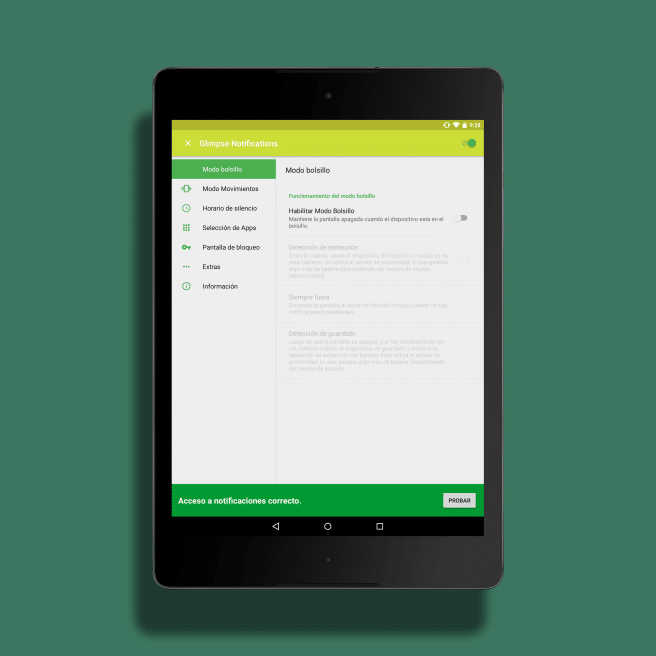
બીજી બાજુ, મારી ટેબ્લેટમાં આ શક્યતા નથી, પરંતુ તે a નો ઉપયોગ કરે છે ચુંબકીય બંધ જ્યારે સ્ક્રીનને કવર દ્વારા આવરી લેવામાં આવે છે અને તે સમયે તે ઓળખવામાં સક્ષમ નથી, તે પણ ચાલુ થશે નહીં.
ટૂલની અન્ય રસપ્રદ વિગતો આમાં મળી શકે છે એપ્લિકેશન પસંદગી (ફક્ત જેઓ અમને રસ ધરાવતા હોય તે જ સ્ક્રીન ચાલુ કરે છે) અથવા માં મૌન કલાકો, જેના દ્વારા, અમે ઝલક સૂચનાઓને તે ક્ષણો સુધી મર્યાદિત કરી શકીએ છીએ જેમાં અમે ખરેખર તેનો લાભ લેવાની સ્થિતિમાં છીએ.
છેલ્લે, એક પરીક્ષણ
જો આપણે દબાવો પ્રયત્ન કરો ગ્રીન બેન્ડ પરના બટનમાં, Glimpse Notification અમારી ટીમને સૂચના મોકલીને, બધું વ્યવસ્થિત છે તે જોવા માટે એક પરીક્ષણ કરશે.
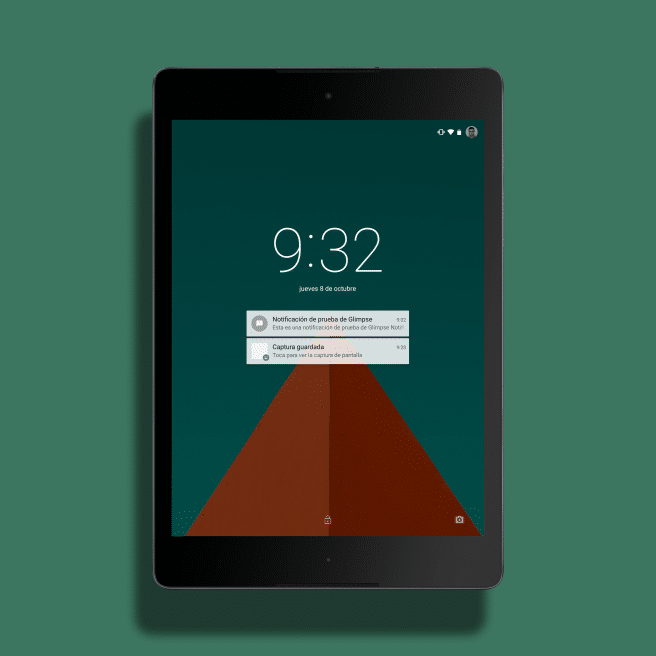
અમે માત્ર દેવાદાર છીએ સ્ક્રીન બંધ કરો અને તે આવવા માટે પાંચ સેકન્ડ રાહ જુઓ. જો સ્ક્રીન ટૂંકા ગાળામાં ફરીથી સક્રિય થાય છે, તો અમારી પાસે પહેલાથી જ કાર્ય નિયમિત ધોરણે કામ કરે છે.